记事本格式转换为CASS展点的DAT格式的方法
ARCgis如何实现shap,CAD,txt坐标文件之间的转换
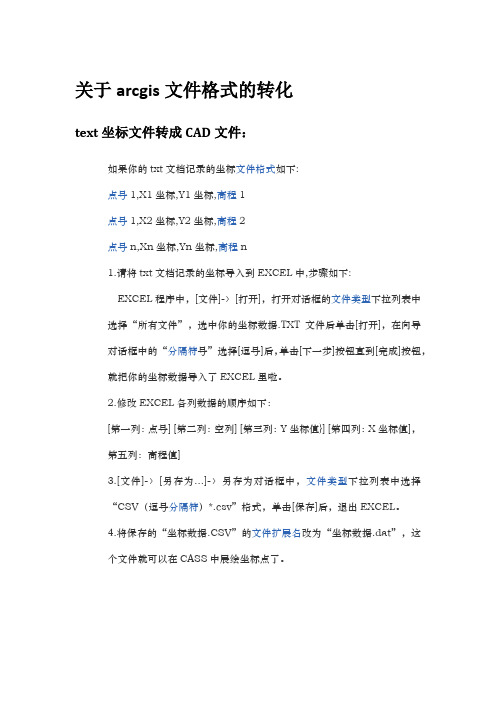
关于arcgis文件格式的转化text坐标文件转成CAD文件:如果你的txt文档记录的坐标文件格式如下:点号1,X1坐标,Y1坐标,高程1点号1,X2坐标,Y2坐标,高程2点号n,Xn坐标,Yn坐标,高程n1.请将txt文档记录的坐标导入到EXCEL中,步骤如下:EXCEL程序中,[文件]-〉[打开],打开对话框的文件类型下拉列表中选择“所有文件”,选中你的坐标数据.TXT文件后单击[打开],在向导对话框中的“分隔符号”选择[逗号]后,单击[下一步]按钮直到[完成]按钮,就把你的坐标数据导入了EXCEL里啦。
2.修改EXCEL各列数据的顺序如下:[第一列:点号] [第二列:空列] [第三列:Y坐标值}] [第四列:X坐标值],第五列:高程值]3.[文件]-〉[另存为...]-〉另存为对话框中,文件类型下拉列表中选择“CSV(逗号分隔符)*.csv”格式,单击[保存]后,退出EXCEL。
4.将保存的“坐标数据.CSV”的文件扩展名改为“坐标数据.dat”,这个文件就可以在CASS中展绘坐标点了。
如何text文件转成shap文件工作过程中,如果获得了一批点坐标信息(如通过GPS获得的点位坐标),如何将这些坐标信息直接转换成Arcmap下面的点呢?或者说就是把这些点坐标直接转换成线或面呢?需要用到Add XY Data…工具,下面是具体的方法:1,将数据导入到Excel里面,总共有两列X,Y(列名可以随便取,但必须有列名),下面对应x,y坐标数据即可;2,将文件保存成.xls或者dbf文件。
(1)ArcMAP下面,菜单tools-Add XY Data(2)这时会形成一个新图层,所有的点都添加进来了,但现在添加进来的点由于没有objectID或者FID,现在图层不具备.shp图层的大部分功能,如点的选择,编辑,关联,属性等操作(3)在刚才生成的图层上点右键,选data-expot data…,导出成.shp文件。
用CASS软件输入坐标成图的两种基本方法
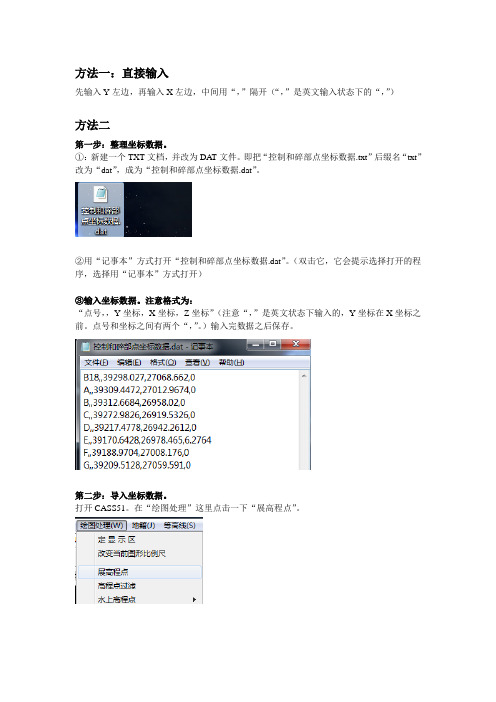
方法一:直接输入先输入Y左边,再输入X左边,中间用“,”隔开(“,”是英文输入状态下的“,”)方法二第一步:整理坐标数据。
①:新建一个TXT文档,并改为DA T文件。
即把“控制和碎部点坐标数据.txt”后缀名“txt”改为“dat”,成为“控制和碎部点坐标数据.dat”。
②用“记事本”方式打开“控制和碎部点坐标数据.dat”。
(双击它,它会提示选择打开的程序,选择用“记事本”方式打开)③输入坐标数据。
注意格式为:“点号,,Y坐标,X坐标,Z坐标”(注意“,”是英文状态下输入的,Y坐标在X坐标之前。
点号和坐标之间有两个“,”。
)输入完数据之后保存。
第二步:导入坐标数据。
打开CASS51。
在“绘图处理”这里点击一下“展高程点”。
点击完后没有什么明显反应,但其实已经转化为“展高程点”的状态了。
这时候,在“绘图处理”这里点击“展野外测点点位”。
它会弹出一个窗口提示你选择文件。
选择你刚才建立的坐标数据文件,打开。
打开完之后,此时点已经出现了。
但我们看不到,因为太小了,所以需要改变一下点样式。
输入命令“ddptype”回车,改变点样式和显示比例。
此时就可以很明显地看见所有的点了。
此方法可以在连续输入几百个点的坐标之后再成图,比CAD一个点一个点画来得方便。
但一定要注意坐标的格式以及DA T坐标文件的建立方法。
是“新建一个TXT文件”→“将后缀名改为DAT”→“选择用‘记事本’的方式打开”→“打开后输入坐标数据”。
坐标数据格式是:“点号,,Y坐标,X坐标,Z坐标”。
excel表格数据转换成DAT格式说明
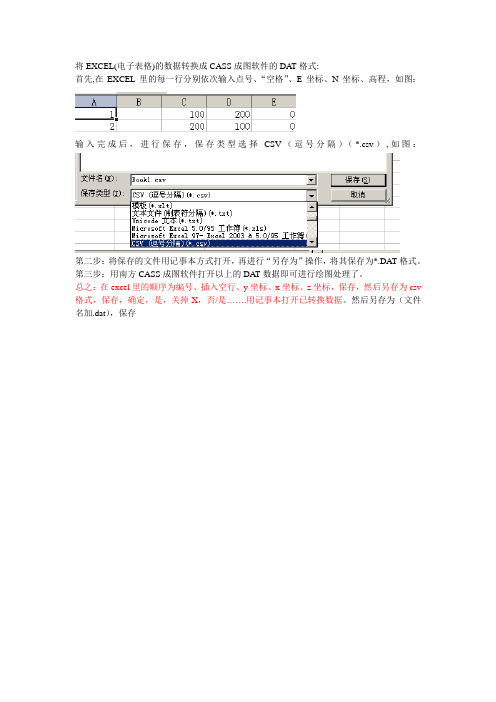
将EXCEL(电子表格)的数据转换成CASS成图软件的DA T格式:
首先,在EXCEL里的每一行分别依次输入点号、“空格”、E坐标、N坐标、高程,如图:
输入完成后,进行保存,保存类型选择CSV(逗号分隔)(*.csv),如图:
第二步:将保存的文件用记事本方式打开,再进行“另存为”操作,将其保存为*.DAT格式。
第三步:用南方CASS成图软件打开以上的DA T数据即可进行绘图处理了。
总之:在excel里的顺序为编号、插入空行、y坐标、x坐标、z坐标,保存,然后另存为csv 格式,保存,确定,是,关掉X,否/是…….用记事本打开已转换数据。
然后另存为(文件名加.dat),保存。
坐标数据在CASS中展点的注意事项

“ 展点菜单” 进行展点 ; 否则需要对其进行处理 , 阐述 了“ E X C E L ” 和“ 记事本” 软件解决这一问题的方法和步骤 。
关键词 : 坐标数据 ; C A S S ; 展点 ; 注意事项
1 C A S S展点数据格式
C A S S地形 地 藉 成 图软 件 是基 于 A u t o C A D平 台技 l 术的数 字化 测绘 数据 采 集 系统 , 广 泛应 用 于地 形 成 图 、 地 藉成 图 和工程 测 量应 用 三 大领域 。实 现上 述 三种 功
沣意的是 Y坐标在前 , x坐标在后 ; ( 3 ) 无码作业 时, 文件中的编码位置为空或为 自定 义的代码 , 此时的文件称为无码坐标数据文件 ; 但是即 使编码为空 , 文件 中第二个逗号也不能省略; ( 4 ) 有码作业时 , 各点编码有如下约定 : 若该点是 地形点( 离散地貌点 ) 则 为空 , 若该点是地物点则 为测
( 2 ) 数据位 : 是指单 向传输数据的位数 , 数据代码 通常 使用 A S C I I 码, 一般用 7 位或 8 位;
( 3 ) 校检位 : 校检位 , 又称奇偶校检位 , 是指数据传
输 时接在每个 7位二进制数据信 息后面发送 的第 八
位, 它 是 检查传 输 数据 正 确 与否 的方 法 , 校 检位 通 常 有 三种校检方式 : N O N E( 无校检 ) 、 E V E N( 偶校检 ) 及
4 8 0 0 b / s , 9 6 0 0 b / s ,1 9 2 0 0 b / s 等几 种选 项 ;
1 点点名 , l 点 编码 , l点 Y ( 东) 坐标 , 1 点 X ( 北) 坐
标, l 点高 程
(完整)CASS学习资料
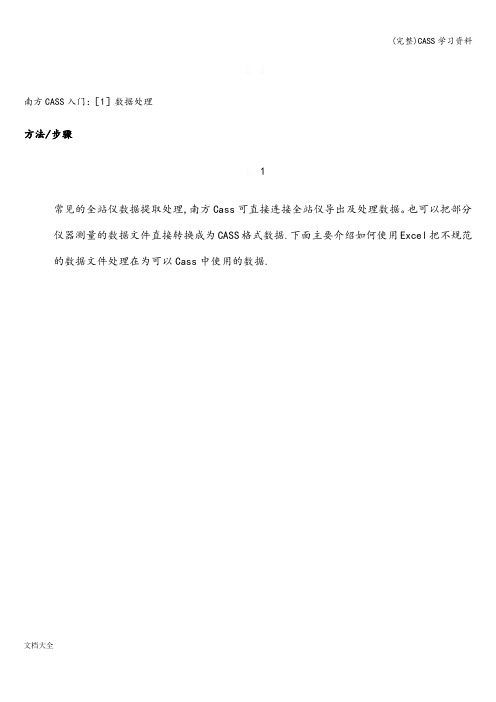
1.1南方CASS入门:[1]数据处理方法/步骤1.1常见的全站仪数据提取处理,南方Cass可直接连接全站仪导出及处理数据。
也可以把部分仪器测量的数据文件直接转换成为CASS格式数据.下面主要介绍如何使用Excel把不规范的数据文件处理在为可以Cass中使用的数据.2.2手动处理数据,手动处理数据需要先弄清楚Cass文件的格式,Cass文件名后缀为"。
dat",用记事本打开后文本格式为:点号,编码,Y坐标,X坐标,高程(中间的分隔符逗号为半角逗号),看下面几列数据。
1,,365760。
368,2936912。
007,1118.8522,,365763.273,2936902.668,1117.2553,,365762.889,2936899.074,1117。
0744,,365763.195,2936898.847,1116.1475,,365760.601,2936898。
417,1118。
9243.3打开Excel,点打开文件,Excel默认文件后缀为“所有Excel文件”,大部分测量数据文件后缀为“.dat”文件,你需要更改文件类型为“所有文件”,测量的数据文件名才会显示在打开对话框中.4.4选择文件,点击打开,弹出导入文本对话框,默认选项为分隔符号。
点击下一步5.5第二步,选择分隔符号,一般情况下勾上逗号就OK,如果你对测量数据文件不是很清楚,可以把前面四个全勾上,点击完成。
6.6文件打开后,找到文件中的:点号、X坐标、Y坐标、H高程,如果你的文件中有编码的话,需要把编码也找到。
下图中我第一排是我加上去的标注。
7.7按照下图中排列数据,第一列:点号;第二列:编码;第三列:Y坐标;第四列:X坐标;第五列:H高程,第二列的编码没有可以不填,留空则可.8.8点击菜单栏中的另存为,在弹出的存为菜单中选择CSV格式,文件名中输入:"文件名.da t”,此处值得一提的是,如果你不加双引号,保存的文件名将会是:文件名。
打开dat文件的几种方法
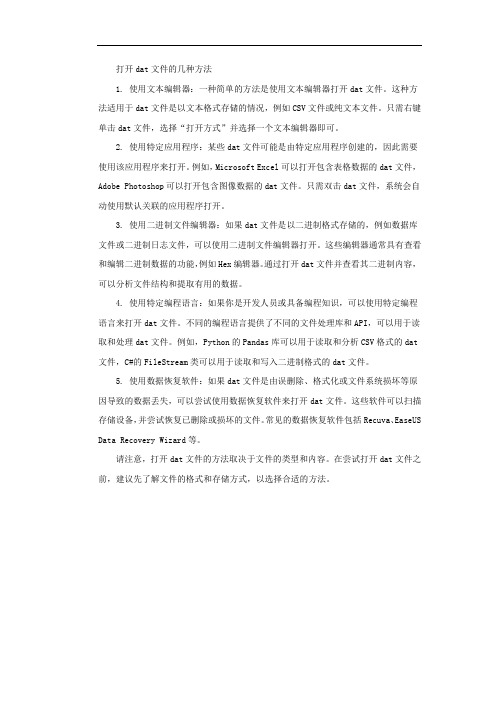
打开dat文件的几种方法1. 使用文本编辑器:一种简单的方法是使用文本编辑器打开dat文件。
这种方法适用于dat文件是以文本格式存储的情况,例如CSV文件或纯文本文件。
只需右键单击dat文件,选择“打开方式”并选择一个文本编辑器即可。
2. 使用特定应用程序:某些dat文件可能是由特定应用程序创建的,因此需要使用该应用程序来打开。
例如,Microsoft Excel可以打开包含表格数据的dat文件,Adobe Photoshop可以打开包含图像数据的dat文件。
只需双击dat文件,系统会自动使用默认关联的应用程序打开。
3. 使用二进制文件编辑器:如果dat文件是以二进制格式存储的,例如数据库文件或二进制日志文件,可以使用二进制文件编辑器打开。
这些编辑器通常具有查看和编辑二进制数据的功能,例如Hex编辑器。
通过打开dat文件并查看其二进制内容,可以分析文件结构和提取有用的数据。
4. 使用特定编程语言:如果你是开发人员或具备编程知识,可以使用特定编程语言来打开dat文件。
不同的编程语言提供了不同的文件处理库和API,可以用于读取和处理dat文件。
例如,Python的Pandas库可以用于读取和分析CSV格式的dat 文件,C#的FileStream类可以用于读取和写入二进制格式的dat文件。
5. 使用数据恢复软件:如果dat文件是由误删除、格式化或文件系统损坏等原因导致的数据丢失,可以尝试使用数据恢复软件来打开dat文件。
这些软件可以扫描存储设备,并尝试恢复已删除或损坏的文件。
常见的数据恢复软件包括Recuva、EaseUS Data Recovery Wizard等。
请注意,打开dat文件的方法取决于文件的类型和内容。
在尝试打开dat文件之前,建议先了解文件的格式和存储方式,以选择合适的方法。
cass土方转dat格式 -回复

cass土方转dat格式-回复如何将Cass土方转换为dat格式近年来,随着数据的快速增长和各种数据分析需求的出现,数据转换变得越来越重要。
在数据领域中,Cass土方和dat格式是两种常见的数据处理方式。
Cass土方是类似于Excel表格的一种文件格式,而dat格式则是一种更加便捷的数据文件格式。
在本文中,我们将一步一步地介绍如何将Cass土方转换为dat格式。
第一步:理解Cass土方文件格式Cass土方是一种结构化的文件格式,通常用于存储和处理大量数据。
它类似于Excel表格,有行和列的概念。
每一行表示一个数据记录,每一列表示一个数据字段。
不同的数据字段可以是数字、文本或日期类型。
在Cass 土方文件中,数据字段使用逗号或制表符分隔。
第二步:准备工作在转换之前,您需要先准备好需要转换的Cass土方文件。
确保文件是正确的,没有错误或缺失的数据,并且每一列都有正确的列标题。
如果有需要,您可以先进行一些数据清洗操作,如删除重复数据、填充缺失的数据等。
同时,您还需要下载并安装一个可以处理dat文件的数据转换工具,如Python编程语言中的pandas库。
第三步:导入Cass土方文件使用pandas库的read_csv函数,您可以轻松地导入Cass土方文件,将其转换为一个数据框对象。
数据框是pandas库中最常用的数据结构,类似于Excel表格。
您可以使用以下代码将Cass土方文件导入到一个数据框中:pythonimport pandas as pdcass_data = pd.read_csv('cass_data.csv')这将导入名为'cass_data.csv'的Cass土方文件,并将其转换为一个名为'cass_data'的数据框对象。
第四步:转换为dat格式一旦将Cass土方文件导入到数据框对象中,您可以使用pandas库的to_csv函数将其转换为dat格式。
如何将表格带格式转入cass中

如何将表格带格式转入cass中
竭诚为您提供优质文档/双击可除如何将表格带格式转入cass中篇一:excel数据导入cass格式
把坐标数据导出。
复制进excel里编辑=序号&",,"&x坐标&","&y坐标&","& 高程。
&是分隔符。
然后坐标就变成
序号,,x,y,h
每组坐标都要这样然后复制到文本里、再文本另存。
另
存是在后面加上.dat。
转换成dat各式。
然后打开cass。
展现野外测点。
建立dtm。
出来了三角
网。
再建等高线。
再把你中桩线(基线)画在等高线上。
等
高线出来了就可以算方量了。
篇二:cass注记转表格步骤
1、打开cass图形,图形改名存盘格式为
dxF
2、打开mapgis,选择“文件转换”。
3、在文件转换中,“输入”------“装入dxF”---------- “确定”----------“保存点”-----------“保
存线”
第1 页共2 页。
CASS7.0使用总结
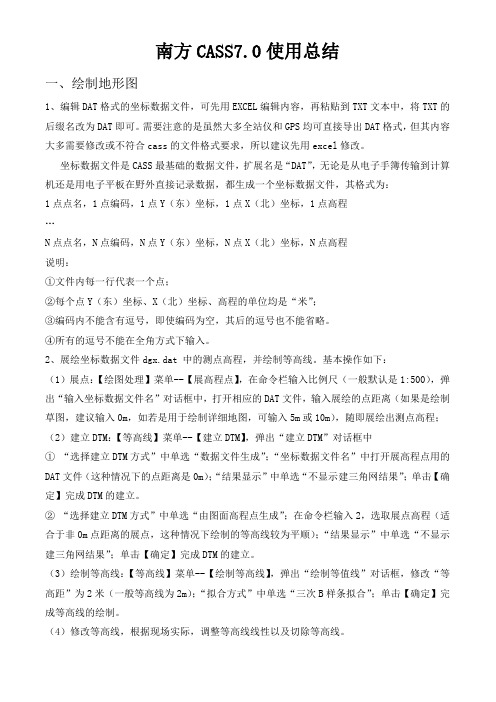
南方CASS7.0使用总结一、绘制地形图1、编辑DAT格式的坐标数据文件,可先用EXCEL编辑内容,再粘贴到TXT文本中,将TXT的后缀名改为DAT即可。
需要注意的是虽然大多全站仪和GPS均可直接导出DAT格式,但其内容大多需要修改或不符合cass的文件格式要求,所以建议先用excel修改。
坐标数据文件是CASS最基础的数据文件,扩展名是“DAT”,无论是从电子手簿传输到计算机还是用电子平板在野外直接记录数据,都生成一个坐标数据文件,其格式为:1点点名,1点编码,1点Y(东)坐标,1点X(北)坐标,1点高程…N点点名,N点编码,N点Y(东)坐标,N点X(北)坐标,N点高程说明:①文件内每一行代表一个点;②每个点Y(东)坐标、X(北)坐标、高程的单位均是“米”;③编码内不能含有逗号,即使编码为空,其后的逗号也不能省略。
④所有的逗号不能在全角方式下输入。
2、展绘坐标数据文件dgx.dat 中的测点高程,并绘制等高线。
基本操作如下:(1)展点:【绘图处理】菜单--【展高程点】,在命令栏输入比例尺(一般默认是1:500),弹出“输入坐标数据文件名”对话框中,打开相应的DAT文件,输入展绘的点距离(如果是绘制草图,建议输入0m,如若是用于绘制详细地图,可输入5m或10m),随即展绘出测点高程;(2)建立DTM:【等高线】菜单--【建立DTM】,弹出“建立DTM”对话框中①“选择建立DTM方式”中单选“数据文件生成”;“坐标数据文件名”中打开展高程点用的DAT文件(这种情况下的点距离是0m);“结果显示”中单选“不显示建三角网结果”;单击【确定】完成DTM的建立。
②“选择建立DTM方式”中单选“由图面高程点生成”;在命令栏输入2,选取展点高程(适合于非0m点距离的展点,这种情况下绘制的等高线较为平顺);“结果显示”中单选“不显示建三角网结果”;单击【确定】完成DTM的建立。
(3)绘制等高线:【等高线】菜单--【绘制等高线】,弹出“绘制等值线”对话框,修改“等高距”为2米(一般等高线为2m);“拟合方式”中单选“三次B样条拟合”;单击【确定】完成等高线的绘制。
基于CASS软件土石(清淤)方量计算应用

二、DTM法土方计算原理及操作流程
4、 打开CASS软件,绘图处理→展野外测点点号→打开dat格式数据文件→展高程点→打开 dat格式数据文件。
数据选取
数据导入
5、等高线→建立DTM→由数据文件生成(选取原有的DAT数据文件)或者用图面高程点 (框选导入的所有高程点)生成都可以→确定。
ቤተ መጻሕፍቲ ባይዱ
建立DTM两种方式
三、方格网法土方计算原理及操作流程
方格网法土方计算操作步骤(以新建纱帽枢纽工程K1+700-K1+800清淤量核算为例): 1、方格网计算由三个要素组成:计算范围+原地面标高数据文件+完成面标高三角网 2、计算范围:计算范围一定要用复合线(PL)画,且最后闭合(CAD按C闭合):
备注:计算范围的确 定主要是根据现场实际情 况而来(如左图),它能 反应实际清淤完成的范围, 现场采集数据的时候一定 要将你所要计算的范围的 边线采集出来,这样我们 后期处理数据时沿着最外 圈点画复合线就可以代表 我们计算范围了。
三、方格网法土方计算原理及操作流程
DTM建立完成
二、DTM法土方计算原理及操作流程
6、DTM土方计算: 涵盖三种土方计算方法,无论用那种计算方法都必须要确定计算范围(必 须为闭合多段线)范围选取时尽量保证计算范围和测区范围一致 。
范围选取
二、DTM法土方计算原理及操作流程
6.1、根据坐标文件:指定区域-->根据坐标文件-->指定坐标文件-->DTM土方计算参数设置(根 据G216实测原地面数据选取平均场平标高为900)-->得出结果dtmtf.log-->并指定三角网法土石 方计算成果表的位置。
三、方格网法土方计算原理及操作流程
南方CASS方格网计算土方量流程总结
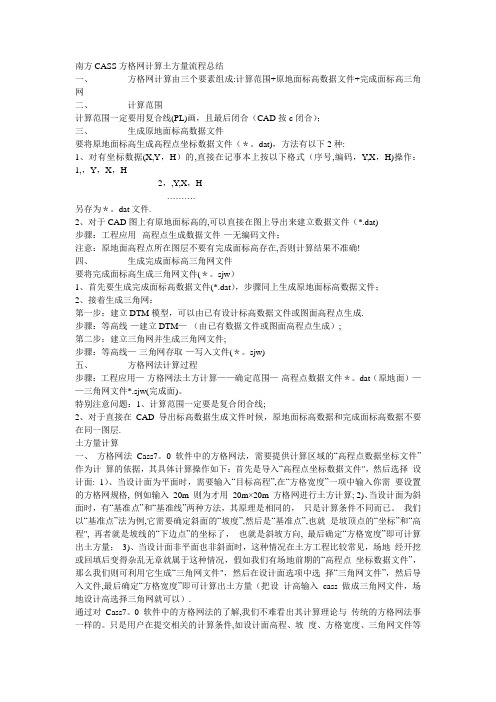
南方CASS方格网计算土方量流程总结一、方格网计算由三个要素组成:计算范围+原地面标高数据文件+完成面标高三角网二、计算范围计算范围一定要用复合线(PL)画,且最后闭合(CAD按c闭合);三、生成原地面标高数据文件要将原地面标高生成高程点坐标数据文件(*。
dat),方法有以下2种:1、对有坐标数据(X,Y,H)的,直接在记事本上按以下格式(序号,编码,Y,X,H)操作:1,,Y,X,H2,,Y,X,H……….另存为*。
dat文件.2、对于CAD图上有原地面标高的,可以直接在图上导出来建立数据文件(*.dat)步骤:工程应用--高程点生成数据文件-—无编码文件;注意:原地面高程点所在图层不要有完成面标高存在,否则计算结果不准确!四、生成完成面标高三角网文件要将完成面标高生成三角网文件(*。
sjw)1、首先要生成完成面标高数据文件(*.dat),步骤同上生成原地面标高数据文件;2、接着生成三角网:第一步:建立DTM模型,可以由已有设计标高数据文件或图面高程点生成.步骤:等高线-—建立DTM—-(由已有数据文件或图面高程点生成);第二步:建立三角网并生成三角网文件;步骤:等高线—-三角网存取-—写入文件(*。
sjw)五、方格网法计算过程步骤:工程应用—-方格网法土方计算——确定范围—-高程点数据文件*。
dat(原地面)——三角网文件*.sjw(完成面)。
特别注意问题:1、计算范围一定要是复合闭合线;2、对于直接在CAD导出标高数据生成文件时候,原地面标高数据和完成面标高数据不要在同一图层.土方量计算一、方格网法Cass7。
0 软件中的方格网法,需要提供计算区域的“高程点数据坐标文件”作为计算的依据,其具体计算操作如下:首先是导入“高程点坐标数据文件",然后选择设计面: 1)、当设计面为平面时,需要输入“目标高程”,在“方格宽度”一项中输入你需要设置的方格网规格, 例如输入20m 则为才用20m×20m 方格网进行土方计算; 2)、当设计面为斜面时,有“基准点”和“基准线”两种方法,其原理是相同的,只是计算条件不同而已。
cass软件怎么展点和高程?
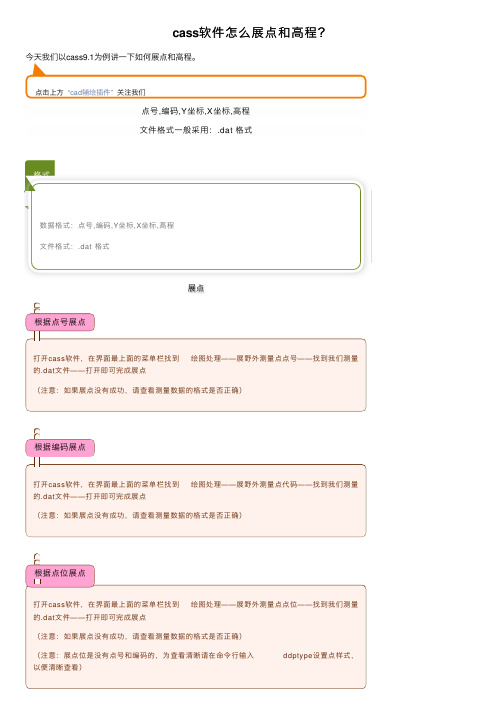
cass软件怎么展点和⾼程?
今天我们以cass9.1为例讲⼀下如何展点和⾼程。
点击上⽅“cad辅绘插件”关注我们
点号,编码,Y坐标,X坐标,⾼程
⽂件格式⼀般采⽤:.dat 格式
数据格式:点号,编码,Y坐标,X坐标,⾼程
⽂件格式:.dat 格式
展点
根据点号展点
打开cass软件,在界⾯最上⾯的菜单栏找到绘图处理——展野外测量点点号——找到我们测量的.dat⽂件——打开即可完成展点
(注意:如果展点没有成功,请查看测量数据的格式是否正确)
根据编码展点
打开cass软件,在界⾯最上⾯的菜单栏找到绘图处理——展野外测量点代码——找到我们测量的.dat⽂件——打开即可完成展点
(注意:如果展点没有成功,请查看测量数据的格式是否正确)
根据点位展点
打开cass软件,在界⾯最上⾯的菜单栏找到绘图处理——展野外测量点点位——找到我们测量的.dat⽂件——打开即可完成展点
(注意:如果展点没有成功,请查看测量数据的格式是否正确)
(注意:展点位是没有点号和编码的,为查看清晰请在命令⾏输⼊ddptype设置点样式,以便清晰查看)
展⾼程点
打开cass软件,在界⾯最上⾯的菜单栏找到绘图处理——展⾼程点——找到我们测量的.dat⽂件——打开即可完成展点
(注意:如果展点没有成功,请查看测量数据的格式是否正确)
(注意:如果点⽂件中含有除⾼程点以外的其他数据,可利⽤excel等⼯具排序将需要的⾼程点另存,这样就可以只展需要的⾼程点)。
教你如何将三维坐标转换为南方CASS的
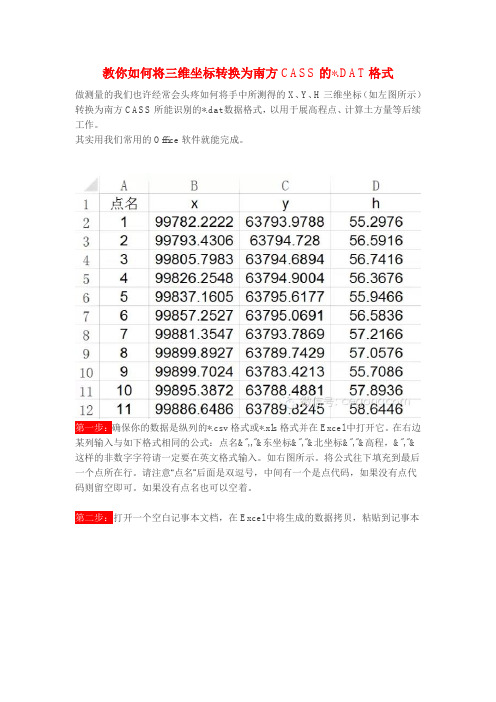
教你如何将三维坐标转换为南方CASS的*.DAT格式
做测量的我们也许经常会头疼如何将手中所测得的X、Y、H三维坐标(如左图所示)转换为南方CASS所能识别的*.dat数据格式,以用于展高程点、计算土方量等后续工作。
其实用我们常用的Office软件就能完成。
第一步:确保你的数据是纵列的*.csv格式或*.xls格式并在Excel中打开它。
在右边某列输入与如下格式相同的公式:点名&",,"&东坐标&","&北坐标&","&高程,&","&这样的非数字字符请一定要在英文格式输入。
如右图所示。
将公式往下填充到最后一个点所在行。
请注意“点名”后面是双逗号,中间有一个是点代码,如果没有点代码则留空即可。
如果没有点名也可以空着。
第二步:打开一个空白记事本文档,在Excel中将生成的数据拷贝,粘贴到记事本
中。
第三步:将记事本保存为*.dat格式。
小知识:“&”为Excel中的字符串运算符,用于连接两个字符串合并成一个字符串。
还有第二种方法:
1、只保留点号、X、Y、H坐标四列数据,并编辑使数据成“点号空列东坐标北坐标高程”五列分布。
2、将Excel表格另存为*.csv格式(逗号分隔符)。
3、用记事本编辑器打开所保存的*.csv格式文件,将其另存为*.dat格式。
你习惯用哪种呢?OK,Just Do it youself!。
天宝TSC3 成果数据转换为含代码的南方.DAT格式方法
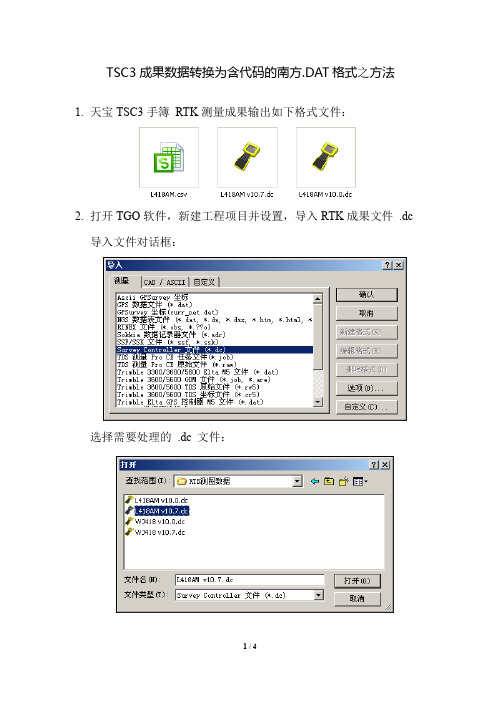
TSC3成果数据转换为含代码的南方.DAT格式之方法1.天宝TSC3手簿RTK测量成果输出如下格式文件:
2.打开TGO软件,新建工程项目并设置,导入RTK成果文件.dc
导入文件对话框:
选择需要处理的.dc 文件:
项目坐标系统设置:选择转换到数据采集器定义的
数据采集器定义的坐标系统进行了点校正确定,完成数据导入。
3.TGO显示设置,右键》点标记,显示点的名称和要素代码
4.生成.html格式的附加报告,查看点坐标及代码
5.如果要导出南方.dat文件,就要继续处理,在TGO里如下操作:导出》新建格式
因TGO格式要素排序和南方.dat文件不同,故需新建导出格式
按照上图新建数据格式,并保存
导出时选择新建好的数据格式,输入文件名导出:
导出的数据如下所示:
至此,完成转换,可以用南方CASS系列软件导入数据进行绘图工作。
